
La ligne DROID RAZR est rapidement devenue le nouveau produit phare de Motorola, et pour cause. Les Droid Razr et Droid Razr Maxx de l’année dernière étaient de puissants concurrents pour les smartphones, avec une autonomie impressionnante et des écrans lisses. Le Droid Razr HD partage le support en Kevlar et l’écran AMOLED de son prédécesseur, mais bien sûr, la résolution a été portée à une résolution moderne de 1280 * 720.
Avez-vous reçu votre Droid Razr HD? En plus de naviguer sur le Web, de jouer à des jeux ou de regarder des films en ligne, avez-vous déjà pensé à transférer des fichiers vers Droid Razr HD à partir d’un PC tels que de la musique, des vidéos, des photos et d’autres fichiers pour une lecture locale?
Afin de pouvoir accéder aux fichiers multimédias depuis le PC et transférer des films vers Motorola DROID RAZR HD. Nous avons cherché loin, lu beaucoup d’articles pertinents et fait des temps de test et avons finalement trouvé la solution solide. En fait, vous pouvez transférer des fichiers photo ou vidéo de votre ordinateur vers Droid Razr HD via un câble USB ou Bluetooth. Voici le tutoriel sur la façon de transférer des vidéos, des photos, de la musique vers Droid Razr HD à partir d’un PC via USB.
Étape 1: Connectez le câble USB fourni à votre Droid Razr HD, puis à votre ordinateur Windows. Veuillez vous assurer que votre appareil est sous tension et déverrouillé.
Étape 2: Lorsque vous branchez l’appareil pour la première fois, le PC vous demandera d’installer les pilotes, cliquez sur OK pour continuer. (Si votre appareil n’est pas reconnu, vous devrez peut-être mettre à jour vos pilotes ICI).
Étape 3: Allez dans Notifications (en touchant la barre de notifications en haut de l’écran du téléphone et en la faisant glisser vers le bas.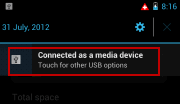
Étape 4: Touchez la notification de connexion USB.
Étape 5: Touchez et sélectionnez le périphérique multimédia (MTP).
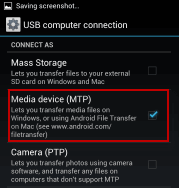
Remarque: Pour changer le type de connexion USB du MTP au stockage de masse, touchez Applications > Paramètres > Stockage > Menu > Connexion à l’ordinateur USB.
Étape 6: Votre téléphone et votre carte mémoire micro SD apparaissent sous la forme de deux disques amovibles séparés sur votre ordinateur.
Remarque: Si le mode de stockage de masse est sélectionné à l’étape 5, vous ne verrez et n’aurez accès qu’à la carte microSD externe.
Faites glisser et déposez des fichiers entre votre ordinateur et les dossiers du téléphone ou de la carte microSD.
Pour Microsoft Windows XP:
1. Cliquez sur Démarrer > Poste de travail
Votre Motorola DROID RAZR HD apparaîtra comme un lecteur connecté. (Stockage interne et carte SD) où vous pouvez glisser-déposer des films, de la musique, des fichiers image sur DROID RAZR HD.
Pour Windows 7:
1. Ouvrez Ordinateur à partir du menu Démarrer
2. Cliquez sur XT926 sous Périphériques portables
Votre téléphone apparaîtra comme un lecteur connecté. (Stockage interne et carte SD) où vous pouvez faire glisser et déposer des fichiers.
PS: Vous pouvez également utiliser Google Drive ou Google Play Music pour transférer des fichiers
Les applications Google comme Google Drive et Play Music éliminent le besoin de transfert filaire de vos fichiers. Google Drive pour obtenir de l’aide pour transférer des documents, des images et des vidéos. Google Play Music pour vous aider à transférer de la musique.
Conseils pour que vos fichiers soient adaptés à la lecture Motorola Droid Razr HD
1. Mieux vaut mettre des vidéos conviviales Motorola Droid Razr HD sur l’appareil.
Motorola Droid Razr Formats vidéo HD: Vidéo HD 1080p, 30 images/s, MPEG4, H.263, H.264, VC-1, VP8
Motorola Droid Razr formats audio HD: AAC, AAC +, AMR NB, AMR WB, eAAC +, MIDI, MP3, OGG, WMA v9, WMA v10
2. Avec un puissant convertisseur vidéo tiers comme ce convertisseur vidéo Motorola Droid Razr HD recommandé, vous pouvez convertir rapidement divers fichiers vidéo tels que 1080p / 720p MKV, AVI, MOV, WMV, FLV, MTS, VOB, etc. Format lisible Droid Razr HD avec la meilleure qualité de sortie.
3. Convertissez / compressez des vidéos HD en Droid Razr HD si nécessaire, comme les fichiers MKV 1080p difficiles à manipuler.
4. Les meilleurs paramètres pour convertir des vidéos en Droid Razr HD dépendent. Pour la vidéo 1080p, si vous voulez obtenir une lecture 1080p, vous pouvez définir la taille de la vidéo comme 1920 * 1080, tandis que pour certains fichiers 720p ou d’autres fichiers courants, la taille de la vidéo 1280 * 720 est beaucoup plus appropriée.
5. Ne mettez pas de contenu protégé contre la copie sur le téléphone.
Guides connexes:
Jouer MKV sur Motorola Droid Xyboard 10.1
Conversion rapide.fichiers MKV au format Nokia Lumia 920 MP4
Correction des problèmes de connexion USB Sony Xperia
Transférer MKV / AVI / MOV / FLV en MP4 pour Sony Ericsson Xperia Arc S
Ajouter des vidéos HD (WMV / AVI / MKV / FLV / MPG) sur Sony Xperia ion
Transférer des collections de DVD vers Sony Xperia ion
Comment lire des films 1080p sur Sony Xperia ion
Motorola DROID RAZR HD connectez-vous au PC USB, transférez de la musique vers Droid Razr HD, obtenez des photos sur Droid Razr HD, convertisseur vidéo Motorola Droid Razr HD, codec audio Droid Razr HD, meilleurs paramètres vidéo Droid Razr HD, transférez des vidéos vers Motorola DROID RAZR HD